Podręcznik użytkownika Numbers na iPhone’a
- Witaj
- Nowości
-
- Pierwsze kroki z Numbers
- Wprowadzenie do obrazków, wykresów i innych obiektów
- Tworzenie arkusza kalkulacyjnego
- Otwieranie arkuszy kalkulacyjnych
- Unikanie przypadkowej edycji
- Personalizowanie szablonów
- Używanie arkuszy
- Cofanie lub przywracanie zmian
- Zachowywanie arkusza kalkulacyjnego
- Znajdowanie arkusza kalkulacyjnego
- Usuwanie arkusza kalkulacyjnego
- Drukowanie arkusza kalkulacyjnego
- Zmienianie tła arkusza
- Kopiowanie tekstu i obiektów między aplikacjami
- Podstawy korzystania z ekranu dotykowego
-
- Wysyłanie arkusza kalkulacyjnego
- Wprowadzenie do współpracy
- Zapraszanie do współpracy
- Współpraca nad udostępnianym arkuszem kalkulacyjnym
- Wyświetlanie ostatniej aktywności w udostępnionym arkuszu kalkulacyjnym
- Zmienianie ustawień udostępnianego arkusza kalkulacyjnego
- Przerywanie udostępniania arkusza kalkulacyjnego
- Foldery udostępniane i współpraca
- Współpraca przy użyciu serwisu Box
-
- Używanie iCloud w Numbers
- Importowanie pliku Excela lub pliku tekstowego
- Eksportowanie do formatu Excel lub innego
- Przywracanie wcześniejszej wersji arkusza kalkulacyjnego
- Przenoszenie arkusza kalkulacyjnego
- Zabezpieczanie hasłem arkusza kalkulacyjnego
- Tworzenie szablonów własnych i zarządzanie nimi
- Prawa autorskie

Automatyczne wypełnianie komórek w Numbers na iPhonie
Możesz szybko wypełnić komórki, wiersz lub kolumnę tą samą formułą, danymi lub logiczną sekwencją danych, na przykład serią liczb, liter lub dat.
Automatyczne wypełnianie komórek
Otwórz aplikację Numbers
 na iPhonie.
na iPhonie.Otwórz arkusz kalkulacyjny, a następnie wykonaj dowolną z poniższych czynności:
Automatyczne wypełnianie jednej lub wielu komórek zawartością jednej lub wielu sąsiednich komórek: Zaznacz komórkę (lub komórki) z zawartością, którą chcesz skopiować, stuknij w
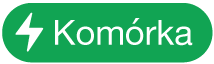 na dole ekranu, stuknij w Wypełnij komórki automatycznie, a następnie przeciągnij żółte obramowanie, aby objąć nim komórki, do których chcesz dodać zawartość.
na dole ekranu, stuknij w Wypełnij komórki automatycznie, a następnie przeciągnij żółte obramowanie, aby objąć nim komórki, do których chcesz dodać zawartość.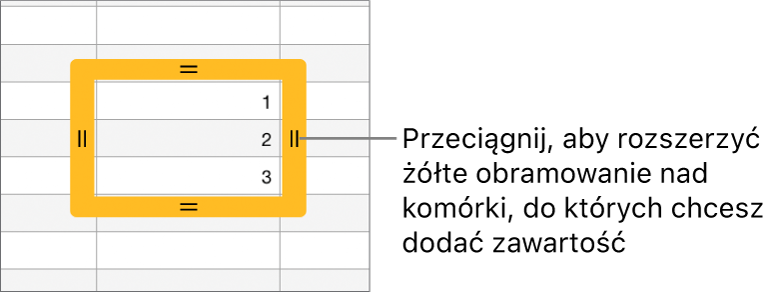
Dodawane są wszystkie dane, format komórek, formuły, krawędzie oraz wypełnienie z zaznaczonej komórki, za wyjątkiem komentarzy. Automatyczne wypełnianie zastępuje istniejące dane.
Automatyczne wypełnianie komórek sekwencyjną zawartością lub wzorem z sąsiednich komórek: Wpisz dwa pierwsze elementy serii do pierwszych dwóch komórek wiersza lub kolumny do wypełnienia (w części głównej tabeli). Na przykład, wpisz A i B. Zaznacz te komórki, stuknij w
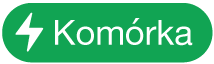 , stuknij w Wypełnij komórki automatycznie, a następnie przeciągnij żółtą ramkę na komórki, które chcesz wypełnić.
, stuknij w Wypełnij komórki automatycznie, a następnie przeciągnij żółtą ramkę na komórki, które chcesz wypełnić.Możesz także automatycznie wypełniać komórki przy użyciu wzoru wartości. Na przykład, jeśli dwie zaznaczone komórki zawierają liczby 1 i 4, po przeciągnięciu ich do sąsiednich komórek pojawią się w nich liczby 7 i 10, ponieważ wartości będą zwiększane o 3.
Automatyczne wypełnienie nie ustawia zależności między komórkami w grupie. Po automatycznym wypełnieniu komórek można zmieniać ich zawartość niezależnie od siebie.
Podczas automatycznego wypełniania komórek odwołujące się do nich formuły są automatycznie uaktualniane, aby używały nowych wartości.